EJB - एप्लिकेशन बनाएँ
एक सरल EJB मॉड्यूल बनाने के लिए, हम "नए प्रोजेक्ट" विज़ार्ड NetBeans का उपयोग करेंगे। नीचे दिए गए उदाहरण में, हम घटक नामक एक EJB मॉड्यूल परियोजना बनाएंगे।
प्रोजेक्ट बनाएं
NetBeans IDE में, चुनें File > New Project >। आपको निम्न स्क्रीन दिखाई देगी
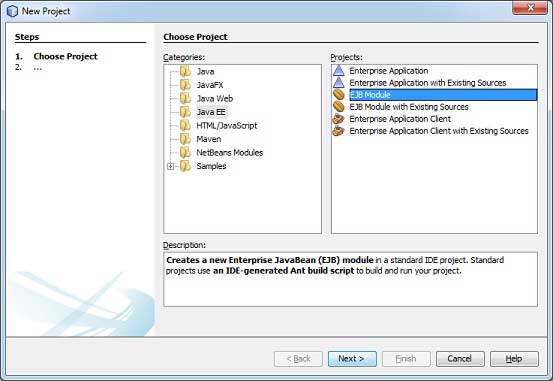
श्रेणी के तहत प्रोजेक्ट प्रकार का चयन करें Java EE, परियोजना का प्रकार EJB Module। क्लिकNext >बटन। आपको निम्न स्क्रीन दिखाई देगी।
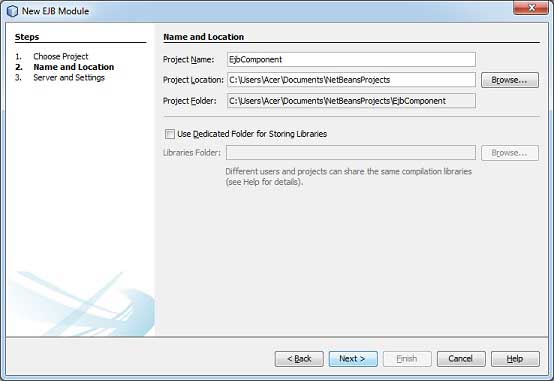
प्रोजेक्ट का नाम और स्थान दर्ज करें। क्लिकNext >बटन। आपको निम्न स्क्रीन दिखाई देगी।
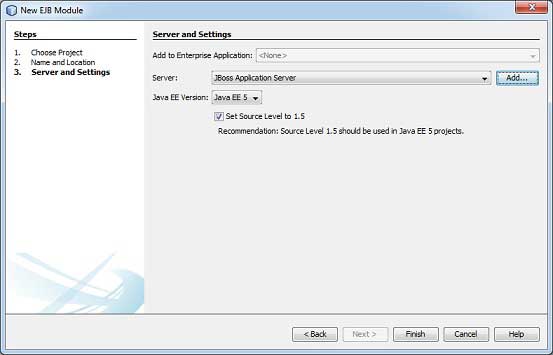
के रूप में सर्वर का चयन करें JBoss Application Server। क्लिकFinishबटन। आप NetBeans द्वारा बनाई गई निम्न परियोजना देखेंगे।
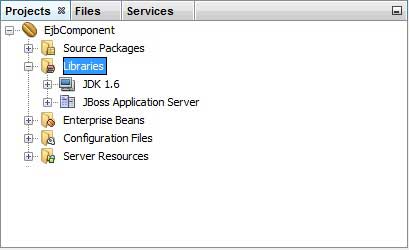
एक नमूना EJB बनाएँ
एक सरल EJB बनाने के लिए, हम NetBeans "न्यू" विज़ार्ड का उपयोग करेंगे। नीचे दिए गए उदाहरण में, हम EjbComponent प्रोजेक्ट के तहत एक अज्ञात EJB क्लास लायब्रेरीSessionBean नाम से बनाएंगे।
प्रोजेक्ट एक्सप्लोरर विंडो में प्रोजेक्ट EjbComponent चुनें और उस पर राइट क्लिक करें। चुनते हैं,New > Session Bean। आप देखेंगेNew Session Bean जादूगर।
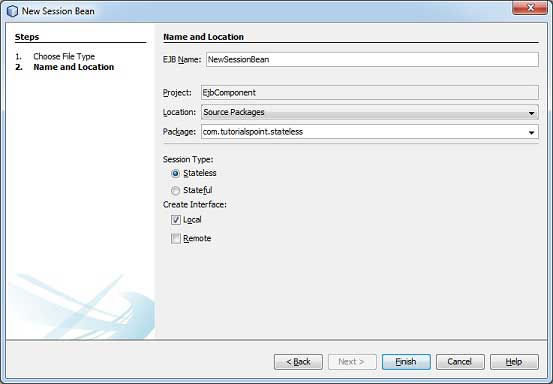
सत्र बीन नाम और पैकेज नाम दर्ज करें। क्लिकFinishबटन। आप नेटबीन्स द्वारा बनाई गई निम्नलिखित ईजेबी कक्षाएं देखेंगे।
LibrarySessionBean - स्टेटलेस सेशन बीन
LibrarySessionBeanLocal - सत्र बीन के लिए स्थानीय इंटरफ़ेस
मैं स्थानीय इंटरफ़ेस को दूरस्थ इंटरफ़ेस में बदल रहा हूं क्योंकि हम अपने EJB को कंसोल आधारित एप्लिकेशन में एक्सेस करने जा रहे हैं। रिमोट / लोकल इंटरफ़ेस का उपयोग उन व्यापारिक विधियों को उजागर करने के लिए किया जाता है जिन्हें एक EJB को लागू करना है।
LibrarySessionBeanLocal का नाम बदलकर LibrarySessionBeanRemote और LibrarySessionBean लागू किया गया है।
LibrarySessionBeanRemote
package com.tutorialspoint.stateless;
import java.util.List;
import javax.ejb.Remote;
@Remote
public interface LibrarySessionBeanRemote {
void addBook(String bookName);
List getBooks();
}LibrarySessionBean
package com.tutorialspoint.stateless;
import java.util.ArrayList;
import java.util.List;
import javax.ejb.Stateless;
@Stateless
public class LibrarySessionBean implements LibrarySessionBeanRemote {
List<String> bookShelf;
public LibrarySessionBean() {
bookShelf = new ArrayList<String>();
}
public void addBook(String bookName) {
bookShelf.add(bookName);
}
public List<String> getBooks() {
return bookShelf;
}
}प्रोजेक्ट बनाएं
- प्रोजेक्ट एक्सप्लोरर विंडो में EjbComponent प्रोजेक्ट चुनें।
- संदर्भ मेनू खोलने के लिए उस पर राइट क्लिक करें।
- स्वच्छ और निर्माण का चयन करें।
आपको NetBeans कंसोल आउटपुट में निम्न आउटपुट दिखाई देगा।
ant -f C:\\EJB\\EjbComponent clean dist
init:
undeploy-clean:
deps-clean:
Deleting directory C:\EJB\EjbComponent\build
Deleting directory C:\EJB\EjbComponent\dist
clean:
init:
deps-jar:
Created dir: C:\EJB\EjbComponent\build\classes
Copying 3 files to C:\EJB\EjbComponent\build\classes\META-INF
Created dir: C:\EJB\EjbComponent\build\empty
Created dir: C:\EJB\EjbComponent\build\generated-sources\ap-source-output
Compiling 2 source files to C:\EJB\EjbComponent\build\classes
warning: [options] bootstrap class path not set in conjunction with -source 1.6
Note: C:\EJB\EjbComponent\src\java\com\tutorialspoint\stateless
\LibraryPersistentBean.java uses unchecked or unsafe operations.
Note: Recompile with -Xlint:unchecked for details.
1 warning
compile:
library-inclusion-in-archive:
Created dir: C:\EJB\EjbComponent\dist
Building jar: C:\EJB\EjbComponent\dist\EjbComponent.jar
dist:
BUILD SUCCESSFUL (total time: 3 seconds)अनुप्रयोग सर्वर प्रारंभ करें
- सर्वर विंडो में सर्वर के अंतर्गत JBoss एप्लिकेशन सर्वर का चयन करें।
- संदर्भ मेनू खोलने के लिए उस पर राइट क्लिक करें।
- प्रारंभ का चयन करें।
आपको NetBeans में निम्न आउटपुट, JBoss एप्लिकेशन सर्वर के तहत आउटपुट दिखाई देगा।
Calling C:\jboss-5.1.0.GA\bin\run.conf.bat
=========================================================================
JBoss Bootstrap Environment
JBOSS_HOME: C:\jboss-5.1.0.GA
JAVA: C:\Program Files (x86)\Java\jdk1.6.0_21\bin\java
JAVA_OPTS: -Dprogram.name=run.bat -Xms128m -Xmx512m -server
CLASSPATH: C:\jboss-5.1.0.GA\bin\run.jar
=========================================================================
16:25:50,062 INFO [ServerImpl] Starting JBoss (Microcontainer)...
16:25:50,062 INFO [ServerImpl] Release ID: JBoss
[The Oracle] 5.1.0.GA (build: SVNTag=JBoss_5_1_0_GA date=200905221634)
...
16:26:40,420 INFO [TomcatDeployment] deploy, ctxPath=/admin-console
16:26:40,485 INFO [config] Initializing Mojarra (1.2_12-b01-FCS) for context '/admin-console'
16:26:42,362 INFO [TomcatDeployment] deploy, ctxPath=/
16:26:42,406 INFO [TomcatDeployment] deploy, ctxPath=/jmx-console
16:26:42,471 INFO [Http11Protocol] Starting Coyote HTTP/1.1 on http-127.0.0.1-8080
16:26:42,487 INFO [AjpProtocol] Starting Coyote AJP/1.3 on ajp-127.0.0.1-8009
16:26:42,493 INFO [ServerImpl] JBoss (Microcontainer)
[5.1.0.GA (build: SVNTag=JBoss_5_1_0_GA date=200905221634)] Started in 52s:427msपरियोजना तैनात करें
- प्रोजेक्ट एक्सप्लोरर विंडो में EjbComponent प्रोजेक्ट चुनें।
- संदर्भ मेनू खोलने के लिए उस पर राइट क्लिक करें।
- Deploy चुनें।
आपको NetBeans कंसोल आउटपुट में निम्न आउटपुट दिखाई देगा।
ant -f C:\\EJB\\EjbComponent -DforceRedeploy=true -Ddirectory.deployment.supported=false -Dnb.wait.for.caches=true run
init:
deps-jar:
compile:
library-inclusion-in-archive:
Building jar: C:\EJB\EjbComponent\dist\EjbComponent.jar
dist-directory-deploy:
pre-run-deploy:
Checking data source definitions for missing JDBC drivers...
Distributing C:\EJB\EjbComponent\dist\EjbComponent.jar to [org.jboss.deployment.spi.LocalhostTarget@1e4f84ee]
Deploying C:\EJB\EjbComponent\dist\EjbComponent.jar
Application Deployed
Operation start started
Operation start completed
post-run-deploy:
run-deploy:
run:
BUILD SUCCESSFUL (total time: 2 seconds)JBoss अनुप्रयोग सर्वर लॉग आउटपुट
16:30:00,963 INFO [DeployHandler] Begin start, [EjbComponent.jar]
...
16:30:01,233 INFO [Ejb3DependenciesDeployer] Encountered deployment AbstractVFSDeploymentContext@12038795{vfszip:/C:/jboss-5.1.0.GA/server/default/deploy/EjbComponent.jar/}
...
16:30:01,281 INFO [JBossASKernel] jndi:LibrarySessionBean/remote-com.tutorialspoint.stateless.LibrarySessionBeanRemote
16:30:01,281 INFO [JBossASKernel] Class:com.tutorialspoint.stateless.LibrarySessionBeanRemote
16:30:01,281 INFO [JBossASKernel] jndi:LibrarySessionBean/remote
16:30:01,281 INFO [JBossASKernel] Added bean(jboss.j2ee:jar=EjbComponent.jar,name=
LibrarySessionBean,service=EJB3) to KernelDeployment of: EjbComponent.jar
16:30:01,282 INFO [JBossASKernel] installing bean: jboss.j2ee:jar=EjbComponent.jar,name=BookMessageHandler,service=EJB3
16:30:01,282 INFO [JBossASKernel] with dependencies:
16:30:01,282 INFO [JBossASKernel] and demands:
16:30:01,282 INFO [JBossASKernel] jboss.ejb:service=EJBTimerService
...
16:30:01,283 INFO [EJB3EndpointDeployer] Deploy
AbstractBeanMetaData@5497cb{name=jboss.j2ee:jar=EjbComponent.jar,
name=LibrarySessionBean, service=EJB3_endpoint bean=org.jboss.ejb3.endpoint.deployers.impl.EndpointImpl properties=[container] constructor=null autowireCandidate=true}
...
16:30:01,394 INFO [SessionSpecContainer] Starting jboss.j2ee:jar=EjbComponent.jar,name=LibrarySessionBean,service=EJB3
16:30:01,395 INFO [EJBContainer] STARTED EJB: com.tutorialspoint.stateless.LibrarySessionBean ejbName: LibrarySessionBean
16:30:01,401 INFO [JndiSessionRegistrarBase] Binding the following Entries in Global JNDI:
LibrarySessionBean/remote - EJB3.x Default Remote Business Interface
LibrarySessionBean/remote-com.tutorialspoint.stateless.LibrarySessionBeanRemote - EJB3.x Remote Business Interface
16:30:02,723 INFO [SessionSpecContainer] Starting jboss.j2ee:jar=EjbComponent.jar,name=LibrarySessionBean,service=EJB3
16:30:02,723 INFO [EJBContainer] STARTED EJB: com.tutorialspoint.stateless.LibrarySessionBean ejbName: LibrarySessionBean
16:30:02,731 INFO [JndiSessionRegistrarBase] Binding the following Entries in Global JNDI:
LibrarySessionBean/remote - EJB3.x Default Remote Business Interface
LibrarySessionBean/remote-com.tutorialspoint.stateless.LibrarySessionBeanRemote - EJB3.x Remote Business InterfaceEJB को एक्सेस करने के लिए क्लाइंट बनाएं
NetBeans IDE में, चुनें File > New Project >।
श्रेणी के तहत प्रोजेक्ट प्रकार का चयन करें Java, परियोजना का प्रकार Java Application। Next> बटन पर क्लिक करें
प्रोजेक्ट का नाम और स्थान दर्ज करें। क्लिकFinish >बटन। हमने नाम EjbTester चुना है।
प्रोजेक्ट एक्सप्लोरर विंडो में प्रोजेक्ट के नाम पर राइट क्लिक करें। चुनते हैंproperties।
उपयोग करने वाले पुस्तकालयों के तहत पहले बनाई गई EJB घटक परियोजना जोड़ें Add Project में बटन compile टैब।
का उपयोग कर jboss पुस्तकालयों जोड़ें Add jar/folder में बटन compileटैब। Jboss पुस्तकालयों <jboss स्थापना फ़ोल्डर >> क्लाइंट फ़ोल्डर में स्थित हो सकता है।
EjbTester कहते हैं कि परियोजना के तहत jndi.properties बनाएँ।
jndi.properties
java.naming.factory.initial=org.jnp.interfaces.NamingContextFactory
java.naming.factory.url.pkgs=org.jboss.naming:org.jnp.interfaces
java.naming.provider.url=localhostइसके तहत पैकेज com.tutorialspoint.test और EJBTester.java क्लास बनाएं।
EJBTester.java
package com.tutorialspoint.test;
import com.tutorialspoint.stateless.LibrarySessionBeanRemote;
import java.io.BufferedReader;
import java.io.FileInputStream;
import java.io.IOException;
import java.io.InputStreamReader;
import java.util.List;
import java.util.Properties;
import javax.naming.InitialContext;
import javax.naming.NamingException;
public class EJBTester {
BufferedReader brConsoleReader = null;
Properties props;
InitialContext ctx;
{
props = new Properties();
try {
props.load(new FileInputStream("jndi.properties"));
} catch (IOException ex) {
ex.printStackTrace();
}
try {
ctx = new InitialContext(props);
} catch (NamingException ex) {
ex.printStackTrace();
}
brConsoleReader =
new BufferedReader(new InputStreamReader(System.in));
}
public static void main(String[] args) {
EJBTester ejbTester = new EJBTester();
ejbTester.testStatelessEjb();
}
private void showGUI() {
System.out.println("**********************");
System.out.println("Welcome to Book Store");
System.out.println("**********************");
System.out.print("Options \n1. Add Book\n2. Exit \nEnter Choice: ");
}
private void testStatelessEjb() {
try {
int choice = 1;
LibrarySessionBeanRemote libraryBean =
(LibrarySessionBeanRemote)ctx.lookup("LibrarySessionBean/remote");
while (choice != 2) {
String bookName;
showGUI();
String strChoice = brConsoleReader.readLine();
choice = Integer.parseInt(strChoice);
if (choice == 1) {
System.out.print("Enter book name: ");
bookName = brConsoleReader.readLine();
libraryBean.addBook(bookName);
}else if (choice == 2) {
break;
}
}
List<String> booksList = libraryBean.getBooks();
System.out.println("Book(s) entered so far: " + booksList.size());
for (int i = 0; i < booksList.size(); ++i) {
System.out.println((i+1)+". " + booksList.get(i));
}
LibrarySessionBeanRemote libraryBean1 =
(LibrarySessionBeanRemote)ctx.lookup("LibrarySessionBean/remote");
List<String> booksList1 = libraryBean1.getBooks();
System.out.println(
"***Using second lookup to get library stateless object***");
System.out.println(
"Book(s) entered so far: " + booksList1.size());
for (int i = 0; i < booksList1.size(); ++i) {
System.out.println((i+1)+". " + booksList1.get(i));
}
} catch (Exception e) {
System.out.println(e.getMessage());
e.printStackTrace();
} finally {
try {
if(brConsoleReader !=null) {
brConsoleReader.close();
}
} catch (IOException ex) {
System.out.println(ex.getMessage());
}
}
}
}EJB को एक्सेस करने के लिए क्लाइंट चलाएं
प्रोजेक्ट एक्सप्लोरर में EJBTester.java का पता लगाएं। EJBTester क्लास पर राइट क्लिक करें और सेलेक्ट करेंrun file।
नेटबीन्स कंसोल में निम्न आउटपुट को सत्यापित करें।
run:
**********************
Welcome to Book Store
**********************
Options
1. Add Book
2. Exit
Enter Choice: 1
Enter book name: Learn Java
**********************
Welcome to Book Store
**********************
Options
1. Add Book
2. Exit
Enter Choice: 2
Book(s) entered so far: 1
1. Learn Java
***Using second lookup to get library stateless object***
Book(s) entered so far: 0
BUILD SUCCESSFUL (total time: 13 seconds)निम्नलिखित अध्यायों में, हम इस पूर्ण EJB अनुप्रयोग के कई पहलुओं को शामिल करेंगे।